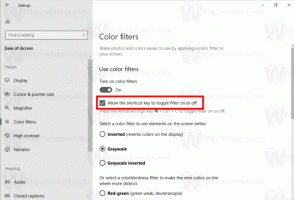როგორ მივიღოთ სიტყვის მნიშვნელობა Cortana-ს გამოყენებით
Cortana არის ციფრული ასისტენტი Windows 10-თან ერთად. შეგიძლიათ აკონტროლოთ ის ხმოვანი ბრძანებების გამოყენებით ან ჩაწეროთ მის საძიებო ველში, რომ იპოვოთ სხვადასხვა ინფორმაცია ვებიდან ან მოახდინოთ გარკვეული ამოცანების ავტომატიზაცია თქვენს კომპიუტერში. Cortana-ს ბევრი საინტერესო რამის გაკეთება შეუძლია. Cortana-ს ერთ-ერთი ნაკლებად ცნობილი თვისება არის სიტყვის მნიშვნელობის პოვნის უნარი. აი, როგორ შეიძლება მისი გამოყენება ლექსიკონად. ჩვენს ერთ-ერთ წინა სტატიაში ჩვენ უკვე გაჩვენეთ საძიებო ველისა და Cortana-ს არც თუ ისე ტიპიური გამოყენება Windows 10-ში. ეს საშუალებას გაძლევთ განახორციელოთ ძირითადი გამოთვლები. იხილეთ სტატია აქ, რომ ნახოთ როგორ გააკეთოთ ეს: გამოიყენეთ ძებნა Windows 10-ში ძირითადი გამოთვლებისთვის.
ჩვენს ერთ-ერთ წინა სტატიაში ჩვენ უკვე გაჩვენეთ საძიებო ველისა და Cortana-ს არც თუ ისე ტიპიური გამოყენება Windows 10-ში. ეს საშუალებას გაძლევთ განახორციელოთ ძირითადი გამოთვლები. იხილეთ სტატია აქ, რომ ნახოთ როგორ გააკეთოთ ეს: გამოიყენეთ ძებნა Windows 10-ში ძირითადი გამოთვლებისთვის.
Cortana ასევე გაძლევთ საშუალებას იპოვნეთ სიტყვის მნიშვნელობა დავალებების ზოლის საძიებო ველიდან. ის სწრაფად მუშაობს და აჩვენებს შედეგებს შემდეგში ჩაწერის შემდეგ:
რას ნიშნავს YOUR_WORD_HERE
თქვენ ასევე შეგიძლიათ ამის თქმა, თუ თქვენს კომპიუტერს აქვს მიკროფონი და Cortana-ს ხმის ამოცნობის ფუნქცია გაჩვენებთ ამ სიტყვის მნიშვნელობას.
როგორც კი ეს გაკეთდება, Cortana გაჩვენებთ იმ სიტყვის განმარტებას, რომელიც თქვენ მოითხოვეთ.
რეკლამა
არსებობს ტექსტის კიდევ ერთი მოკლე ფორმა, რომელიც უნდა აკრიფოთ. გამოიყენეთ შემდეგი შეკითხვა Cortana-ს კითხვისთვის:
განსაზღვრეთ YOUR_WORD_HERE
იხილეთ შემდეგი ეკრანის სურათი:
პირველი შედეგი გაჩვენებთ სწრაფ განმარტებას, რომელიც შეიძლება იყოს ყველაფერი რაც უმეტეს შემთხვევაში გჭირდებათ. დამატებითი დეტალების სანახავად დააწკაპუნეთ ამ სწრაფ განმარტებაზე ან დააჭირეთ Enter. ეს ხსნის გაფართოებულ განმარტებას და თუ ეს საკმარისი არ არის, შეგიძლიათ დააწკაპუნოთ, რომ ნახოთ სრული განმარტება თქვენს ბრაუზერში.
თუმცა არის დაჭერა. Cortana იყენებს თავის ონლაინ ფონს, რათა გაჩვენოთ სიტყვების განმარტებები, ანუ Cortana-ს ონლაინ ნაწილი უნდა იყოს ჩართული და დაკავშირებული იყოს Microsoft-ის სერვერებთან ამ ფუნქციის გამოსაყენებლად. თუ თქვენ მუშაობთ ხაზგარეშე ან თუ გამორთეთ ვებ ძიება Cortana-ს გამორთვა და ჩართულია მხოლოდ ადგილობრივი ძიების ფუნქცია, ეს ფუნქცია არ იმუშავებს საძიებო ველში.
რა თქმა უნდა, Cortana-ს გამოყენების ნაცვლად, იგივე შეგიძლიათ გააკეთოთ ნებისმიერი საძიებო სისტემით, როგორიცაა Google ან Bing ვებ ბრაუზერში (მეშვეობით ZDNet).